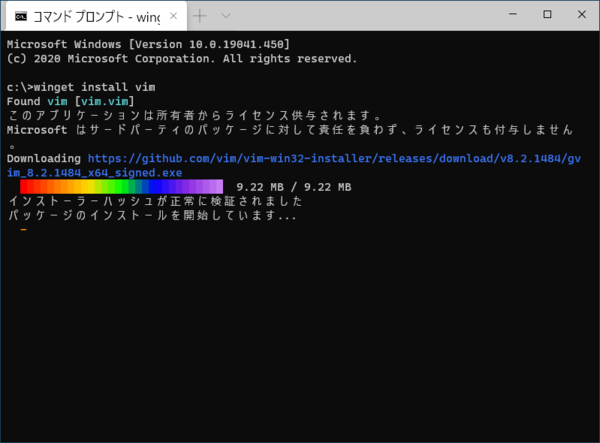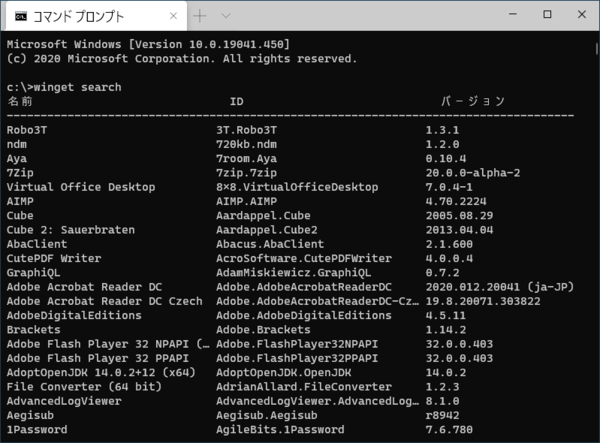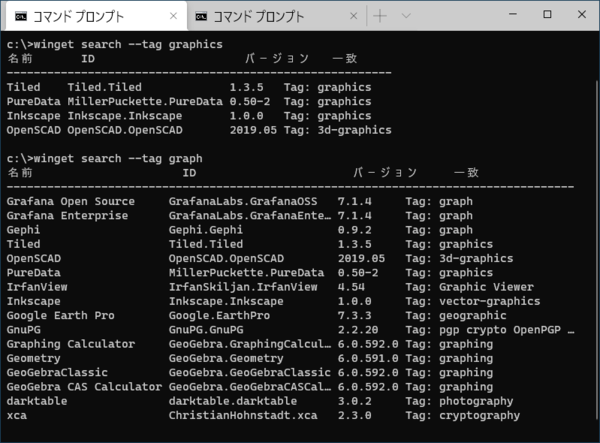5月に登場して、本連載でも紹介したマイクロソフトのパッケージマネージャーwingetだが(「Windows 10のパッケージマネージャーであるwingetのプレビュー版を試す」)、その後、少し開発が進んだようである。
大きな方向性として、Microsoftストアのアプリケーションも管理対象になるようだ。ただし、現在のプレビュー版では準備段階で、まだMicrosoftストアのアプリを探すことはできないようである。とはいえ、コマンドラインからMicrosoftストアを含めて、ソフトウェアを探して、インストールできるというのは便利そうだ。
現在でも、インストールされているMicrosoftストアのパッケージや標準添付のMicrosoftストアアプリケーション、Microsoftインストーラーでインストールしたデスクトップアプリは、Powershellから管理可能である。だが、新規にアプリケーションをMicrosoftストアからインストールすることはできない。なので、コマンドラインからMicrosoftストアアプリが検索できて、インストールできるなら、標準的に使われるアプリにおいては便利だろう。
いったいどんなアプリがリポジトリに登録されている?
こうしたパッケージマネージャーは、リポジトリと呼ばれる、アプリケーション登録の仕組みを持つのが普通だ。というよりもリポジトリのないパッケージマネージャーは、単なるインストーラーでしかない。とりあえずは、
winget.exe search
でリポジトリ内のすべてのプログラムを表示することはできる。
しかし、ここから何かを探すのはちょっと大変だ。1つの手がかりとしては「tag」がある。これは、リポジトリ内の書くアプリケーションが持つ情報(マニフェストと呼ぶようだ)に付けられた情報で、たいていは、プログラムのカテゴリーを示す。たとえば、「graphics」タグを使って、
winget search --tag graphics
とすると、graphicsタグを持つプログラムだけを表示できる。
実際には、--tagオプションは文字列比較なので、部分一致でも検索できる。そうすると、
winget search --tag graph
とすれば、一部に「graph」という文字列を含むタグを持つプログラムをすべて表示できる。
残念なことにすべてのプログラムのマニフェストに完全なタグが付けられているわけではないので、取りこぼしもありえる。ただし、Serarchサブコマンドの引数は、マニフェスト全体を検索対象としているので、
winget search graph
とすれば、graphがマニフェストに含まれるプログラムを列挙することが可能だ。ただし、この方法では、大量の結果が出てくる可能性もある。たとえばエディターを探そうと「edit」というキーワードを指定すると、マニフェストにある「Edition」が引っかかる。こうした場合には、やはりタグとして指定したほうがよさそうだ。
githubには、リポジトリのソースがある
リポジトリに登録されているプログラムのマニフェストは、実は、wingetのgithub内にソースが置かれている。
●winget-pkgs/manifests
https://github.com/microsoft/winget-pkgs/tree/master/manifests
ここを見ることで、リポジトリ全体を閲覧可能だ。wingetの出力を見るよりは、一覧性が高いので、こっちを探すという方法もある。ただし、ここはマニフェストのソースなので、過去バージョンのものなどもある。マニフェストは、YAML(YAML Ain't Markup Language)で記述されており、表示させれば、だいたい意味がわかる。
●The Official YAML Web Site
https://yaml.org/
ここで、調べたいアプリ名をブラウザの検索機能などで検索して、必要なものは、
winget show アプリ名 [-e|--exact]
でマニフェストを表示させればよい。なお、wingetには、名前がほとんど同じプログラムが複数登録されているので、その場合には、厳密な指定である「-e」または「--exact」を最後に付ける。

この連載の記事
-
第511回
PC
TFS/ReFS/FAT/FAT32/exFAT/UDF、Windows 11で扱えるファイルシステムを整理する -
第510回
PC
PowerShellの「共通パラメーター」を理解する -
第509回
PC
Windowsにも実装された、生成AIと他のシステムを接続するためのプロトコル「MCP」とは何か? -
第508回
PC
Scalable Vector Graphics(SVG)そもそも何なのか? -
第507回
PC
Windows 11の「開発者モード」とは何か? -
第506回
PC
Windows 11は早くも来秋登場の26H2プレビューの準備が始まる -
第505回
PC
結構変化しているWindows 11のエクスプローラーの基本設定を見直す -
第504回
PC
新しいOutlookとOutlook Classic、そろそろ古いOutlookとExchangeの組み合わせは引退の頃合いか -
第503回
PC
機能が増えたこともあり、寄せ集めから統合化に進むWindowsの便利ツール「PowerToys」 -
第502回
PC
Windows 11でBluetoothのオーディオ新規格「Bluetooth LE Audio」を試す -
第501回
PC
Windows 11 Ver.25H2での変更点、新機能を整理する - この連載の一覧へ